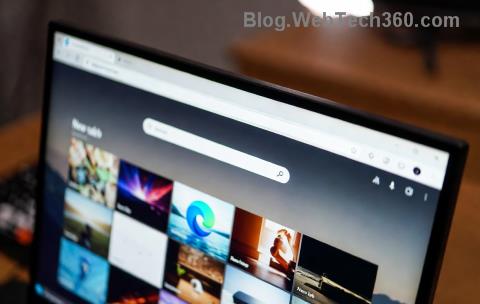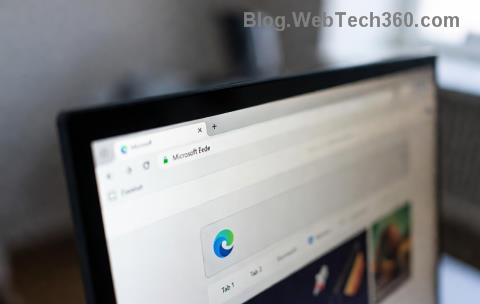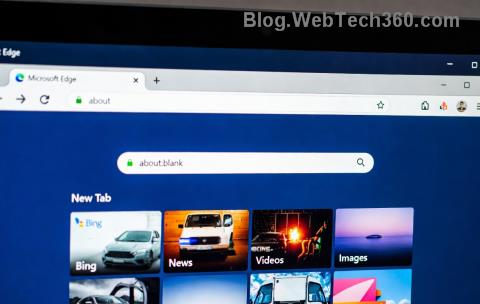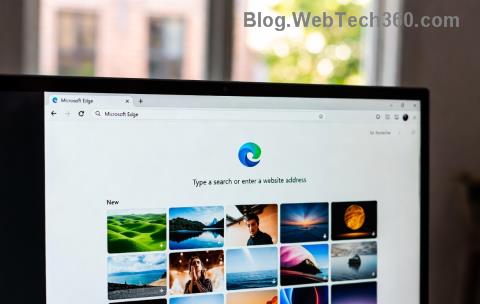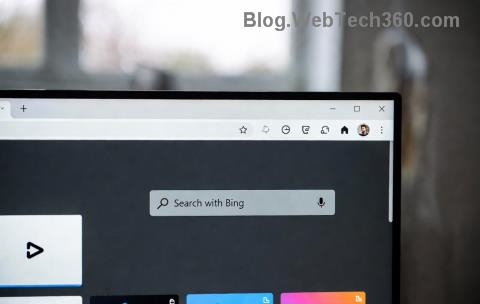Ako preniesť Microsoft Office na nový počítač

Zistenie, ako preniesť Microsoft Office na váš nový počítač, je nevyhnutné pre udržanie produktivity. Tu je návod, ako to urobiť.
Microsoft Office je nesmierne populárny súbor produktívnych aplikácií navrhnutých na podporu širokej škály aspektov tradičnej kancelárskej práce. Keď získate nový počítač, samozrejme, je potrebné znova nainštalovať všetok softvér z predchádzajúceho zariadenia.
Obsah
Súvisiace čítanie:
Keď ide o opätovnú inštaláciu Microsoft Office, môžete si ušetriť náklady na nákup novej licencie tým, že prenesiete svoju starú. A dnes vám ukážeme, ako to urobiť.
Tip: S Microsoft Office môžete súčasne používať až päť zariadení s osobným predplatným. Ak prechádzate na nový počítač, nie je to veľký problém, ale ak plánujete uchovať aj ten starý, mali by ste mať toto na pamäti.
Odhlásenie sa z Office na starom počítači
Ak stále máte svoj starý počítač, môžete sa odhlásiť z Microsoft Office. Proces je jednoduchý; najskôr otvorte aplikáciu Microsoft Office (napr. Word alebo PowerPoint).
Ak máte počítač so systémom Windows, najskôr prejdite na File. Potom vyberte Account a kliknite na Sign Out.
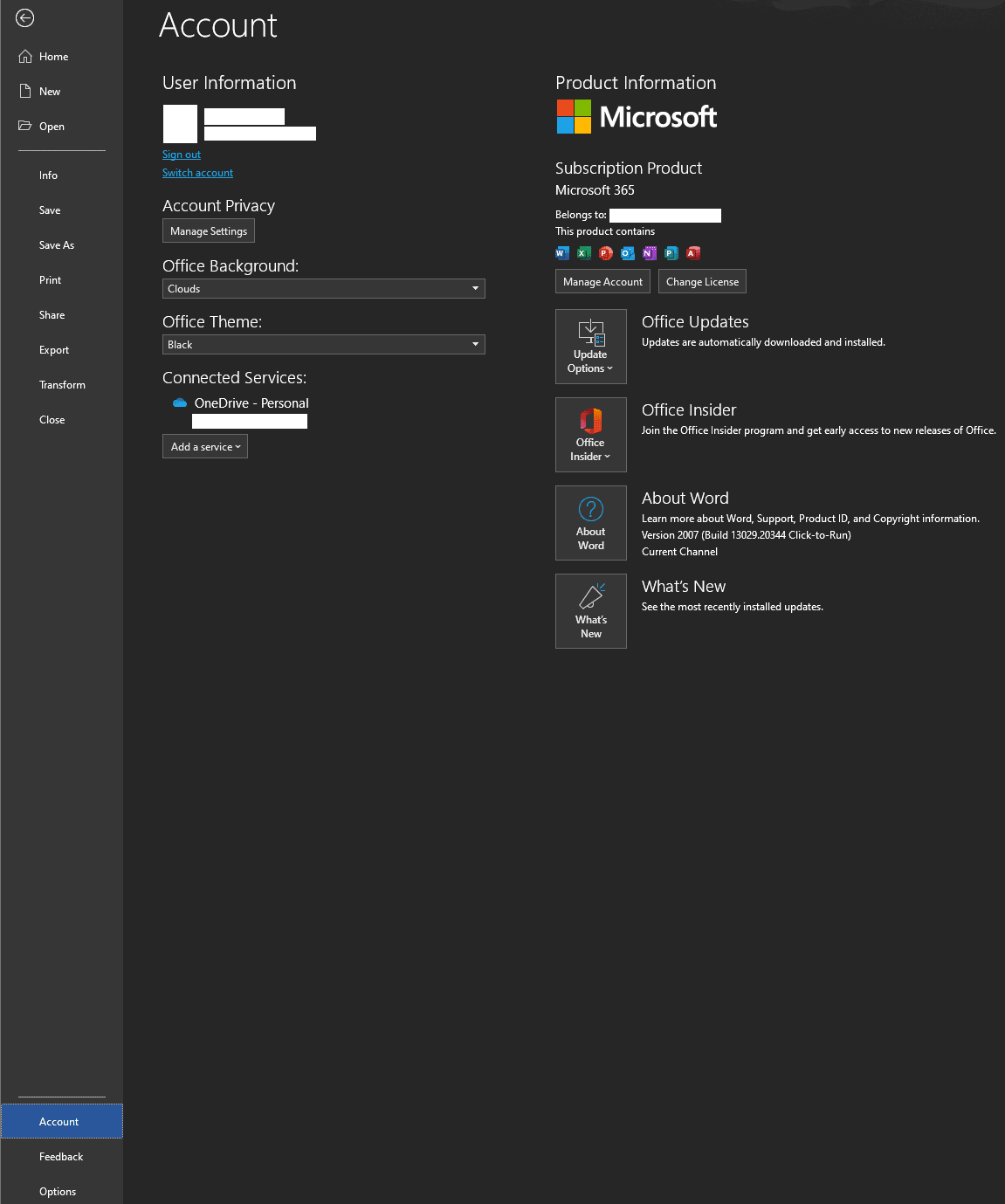
Ak máte Mac, kliknite na [Názov aplikácie] > Odhlásiť sa, aby ste sa odhlásili z Microsoft Office na vašom zariadení. V nižšie uvedenom príklade sa odhlasujeme z Microsoft Word.
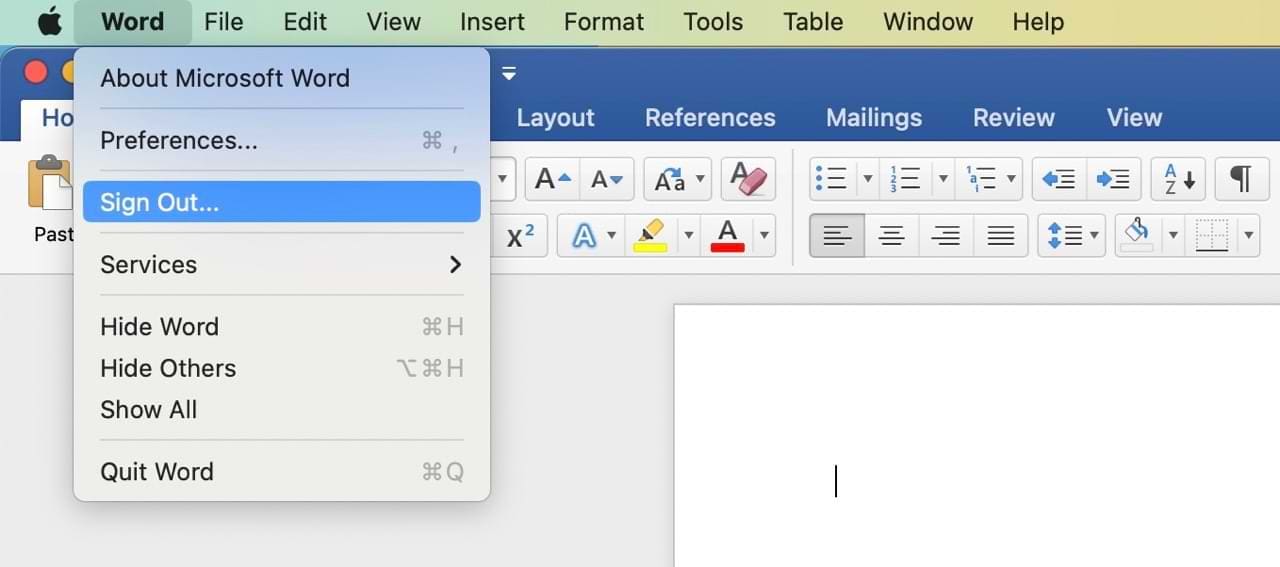
Odhlásenie sa z Office na starom zariadení (bez prístupu k počítaču)
Ak už nemáte prístup k svojmu starému zariadeniu, nebojte sa – stále sa môžete odhlásiť z Office. Aby ste to urobili, najprv musíte vstúpiť do svojho účtu Microsoft a získať prístup k zariadeniam tu.
Po vykonaní vyššie uvedeného vyberte zariadenie, ktoré chcete odstrániť.
Aktivácia Office na novom počítači
Aktivácia Microsoft Office na vašom novom počítači je jednoduchá. Najprv si budete musieť stiahnuť aspoň jednu aplikáciu Microsoft. Niektoré počítače už tieto aplikácie majú predinštalované, ale sú k dispozícii na rôznych obchodoch s aplikáciami, ak k nim nemáte okamžitý prístup.
Po inštalácii akejkoľvek aplikácie, ktorú ste si vybrali, ju otvorte. Potom sa budete musieť prihlásiť do svojho účtu Microsoft. Akonáhle sa prihlásite, vaša kópia Office bude automaticky aktivovaná, ak máte dostupnú licenciu priradenú k vášmu účtu.
Ak ste nemali dostupnú licenciu, keď ste inštalovali Office, v aplikáciách Office sa zobrazí upozornenie, kliknite na Aktivovať a potom sa prihláste pomocou svojho účtu Microsoft, aby ste aktivovali svoju inštaláciu Office. Potom by ste nemali mať problémy s používaním aplikácií zahrnutých vo vašom predplatnom.
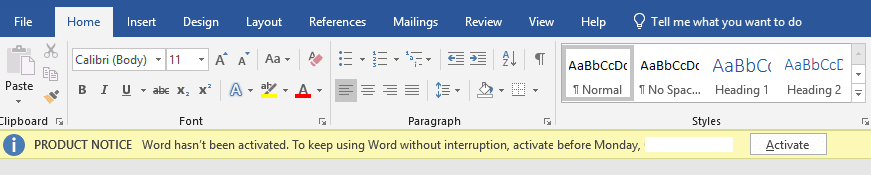
Prenos Microsoft Office na nový počítač je jednoduchší, než si myslíte
Ak sa obávate, že prenos Microsoft Office na nový počítač trvá veľa času, máme pre vás dobrú správu: Nie je to potrebné! Proces je celkom jednoduchý a odhlásenie z vášho konta na starom zariadení je tiež ľahké. Keďže sú vám povolené až päť zariadení na osobných plánoch Microsoft 365, mohli by ste z toho vyťažiť čo najviac, ak plánujete uchovať aj svoj starý počítač z akéhokoľvek dôvodu.
Kedykoľvek potrebujete preniesť Microsoft Office na nový počítač, môžete sa vždy obrátiť na túto príručku.
Zistenie, ako preniesť Microsoft Office na váš nový počítač, je nevyhnutné pre udržanie produktivity. Tu je návod, ako to urobiť.
Chýba vám Microsoft InfoPath v Microsoft Office po aktualizácii? V tomto príspevku vám ukážeme, čo môžete urobiť.
Návod, ktorý ukazuje, ako importovať snímky z iného súboru prezentácie Microsoft PowerPoint 365.
Ak Office oznamuje, že požadovanú akciu nebolo možné vykonať, aktualizujte a opravte svoj Office Suite. Ak problém pretrváva, preinštalujte Office.
Máte problémy s tým, že synchronizácia prehliadača Edge nie je pre váš účet k dispozícii? Objavte podrobné riešenia na obnovenie bezproblémovej synchronizácie medzi zariadeniami. Rýchle, jednoduché a efektívne riešenia pre používateľov prehliadača Microsoft Edge.
Stratili ste svoje obľúbené položky v Microsoft Edge kvôli chybe synchronizácie? Objavte overené kroky na rýchle obnovenie obľúbených položiek v Microsoft Edge. V našom dokonalom sprievodcovi vyriešte problémy so synchronizáciou Edge a bez námahy obnovte záložky.
Zasekli ste sa s chybou ERR_CONNECTION_REFUSED v prehliadači Microsoft Edge? Objavte overené a podrobné riešenia tejto frustrujúcej chyby odmietnutia pripojenia. S naším dokonalým sprievodcom sa rýchlo vráťte do online režimu. Funguje vo Windowse 11/10 a najnovších verziách Edge.
Zvládnite prístup k offline inštalátoru Microsoft Edge pre Windows 11 pomocou tohto podrobného návodu. Oficiálne zdroje, tipy od profesionálov a riešenie problémov pre bezproblémovú inštaláciu bez problémov s internetom.
Máte problémy s poškodením profilu prehliadača Edge? Objavte overené kroky na **riešenie problémov s poškodením profilu prehliadača Edge**, ktoré vám pomôžu obnoviť záložky, nastavenia a rýchlosť. Rýchle opravy nájdete vo vnútri!
Už vás nebaví pomalá navigácia v prehliadači Edge v systéme Windows 11? Postupujte podľa týchto overených krokov na riešenie problémov, aby ste obnovili bleskovo rýchle prehliadanie a okamžite zvýšili výkon.
Už vás nebaví, že chyby spôsobené stratou pripojenia vám ničia stretnutia vo Valorant Console Beta 2026? Postupujte podľa tohto dokonalého sprievodcu s podrobnými opravami pre PS5, Xbox a bezproblémové online hranie. Vráťte sa do akcie hneď teraz!
Už vás nebaví, ako sa Microsoft Edge po odinštalovaní sám preinštaluje? Objavte podrobné metódy, ako natrvalo zastaviť automatickú preinštaláciu Microsoft Edge v systéme Windows. Jednoduché a efektívne riešenia so snímkami obrazovky pre okamžité výsledky.
Máte problémy so stratenými heslami v prehliadači Microsoft Edge 2026? Objavte overené a podrobné metódy na bezpečné obnovenie uložených hesiel. Buďte rýchlo online – nie sú potrebné žiadne technické znalosti!
Objavte overené kroky na zastavenie zdieľania hier a obnovenie licencií na Steame, Xboxe, PlayStatione a ďalších platformách. Ochráňte svoj účet, získajte späť prístup a vyhnite sa blokom s týmto dokonalým sprievodcom.